在這個時代,手機裡的資料,可能都比電腦的資料還來得珍貴,若是誤刪了該怎麼辦?Gihosoft 推出強大的
iPhone Data Recovery 救援工具,可以恢復的資料相當齊全,除了照片與影片之外,甚至還可以做到聯絡人、簡訊、訊息附件、WhatsApp、行事曆、提醒、瀏覽器書籤、語音備忘錄等,從了可以從手機恢復之外,也可以選擇從 iTunes 或 iCloud 找到回遺失的檔案,找回遺失的「資料」及「檔案」,價值絕對超越金錢本身啊,因為回憶無價!
Gihosoft iPhone Data Recovery 齊全的檔案救援類型
- 照片及影片:相簿照片、照片串流、App 照片、App 影片
- 訊息及撥打紀錄:訊息、訊息附件、聯絡人、通話紀錄、語音信件、WhatsApp 及附件、Viber 及附件
- 備忘錄及其它:備忘錄、行事曆、提醒、Safari 書籤、語音備忘錄
完整軟體資訊:
https://www.gihosoft.com/iphone-data-recovery-free.html 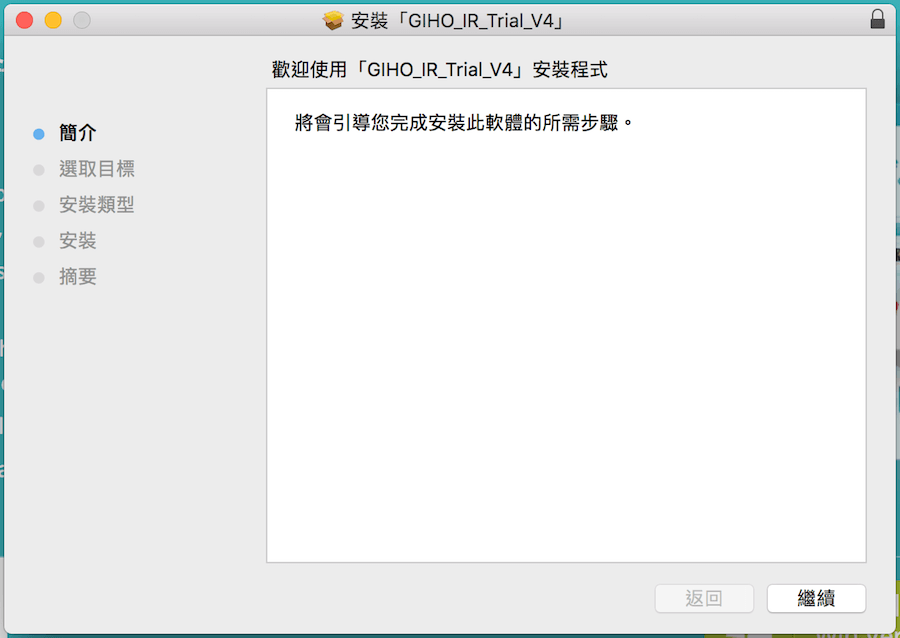
△ Gihosoft 分為免費與付費,Mac 及 Windows 雙系統均支援,不論是免費與付費,都可以在官網上先下載安裝檔,完成安裝後,開啟檔案時再選擇「免費試用」或是「輸入註冊碼」即可,這邊就用 Mac 版作為示範,安裝過程中沒有個別需要選擇的地方,「繼續」一直按下去就 OK 啦~
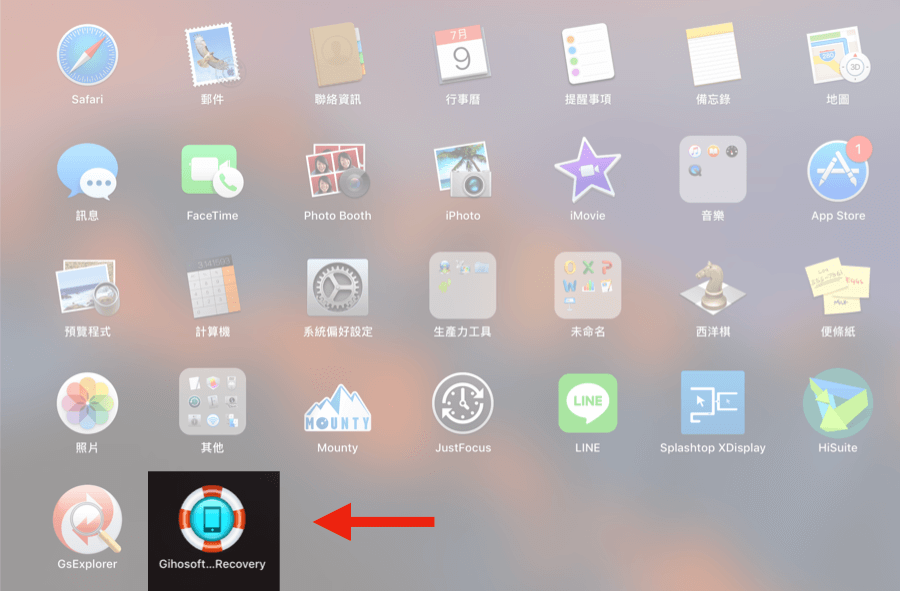
△ 安裝程序完成後,軟體不會自動打開喔,直接到 App 介面裡面找就可以看到一個大大的救生圈裡面裝著一支 iPhone 的 LOGO,點下去進入軟體。
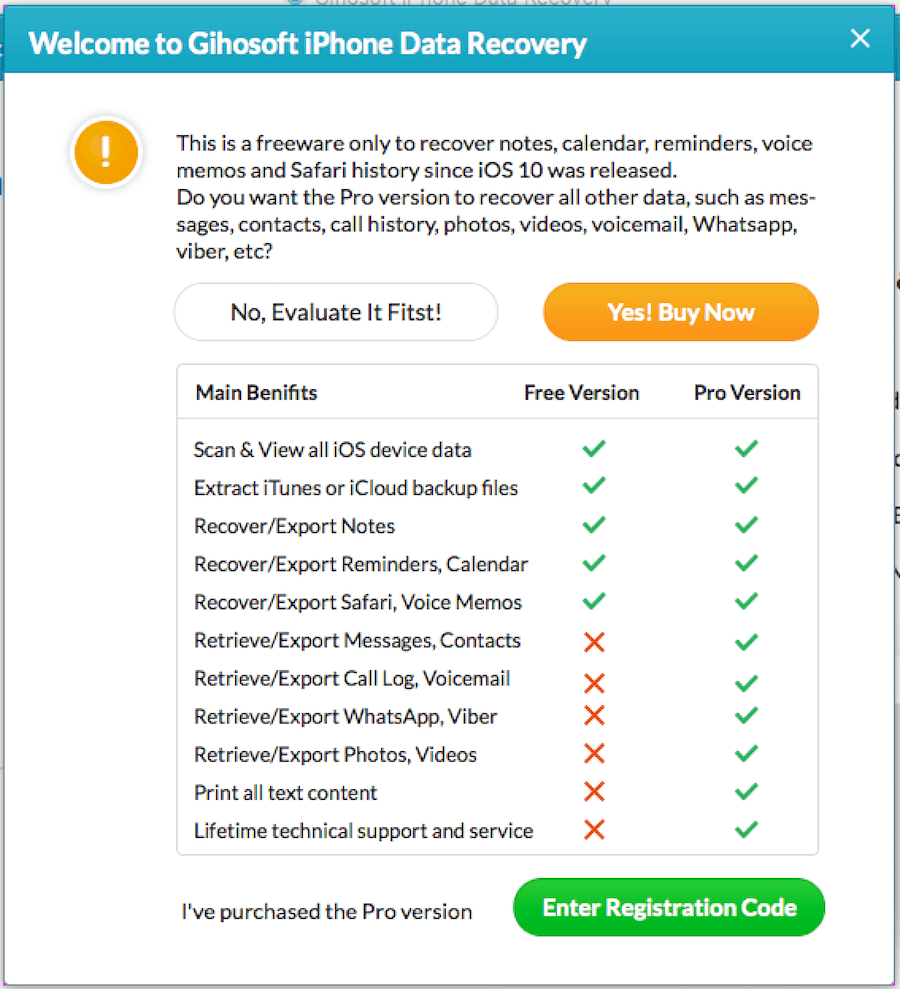
△ 接著就會立馬跳出免費與付費的差異,免費版的主要可以恢復的檔案類型比較少,只可以恢復到備忘錄、提醒、行事曆、Safari 與語音備忘錄,其它比較重要的檔案像是照片、影片、訊息、聯絡人、WhatsApp 等,就需要付費版的才做得到,而本篇也將送出付費版的序號 10 組給親愛的大家(方法詳見文末)。要免費體驗點擊左上方的「No, Evaluate It First」試用,覺得不錯用的話點擊「Yes! Buy Now」來購買序號,有序號之後點擊右下角的「Enter Registeration Code」來輸入!
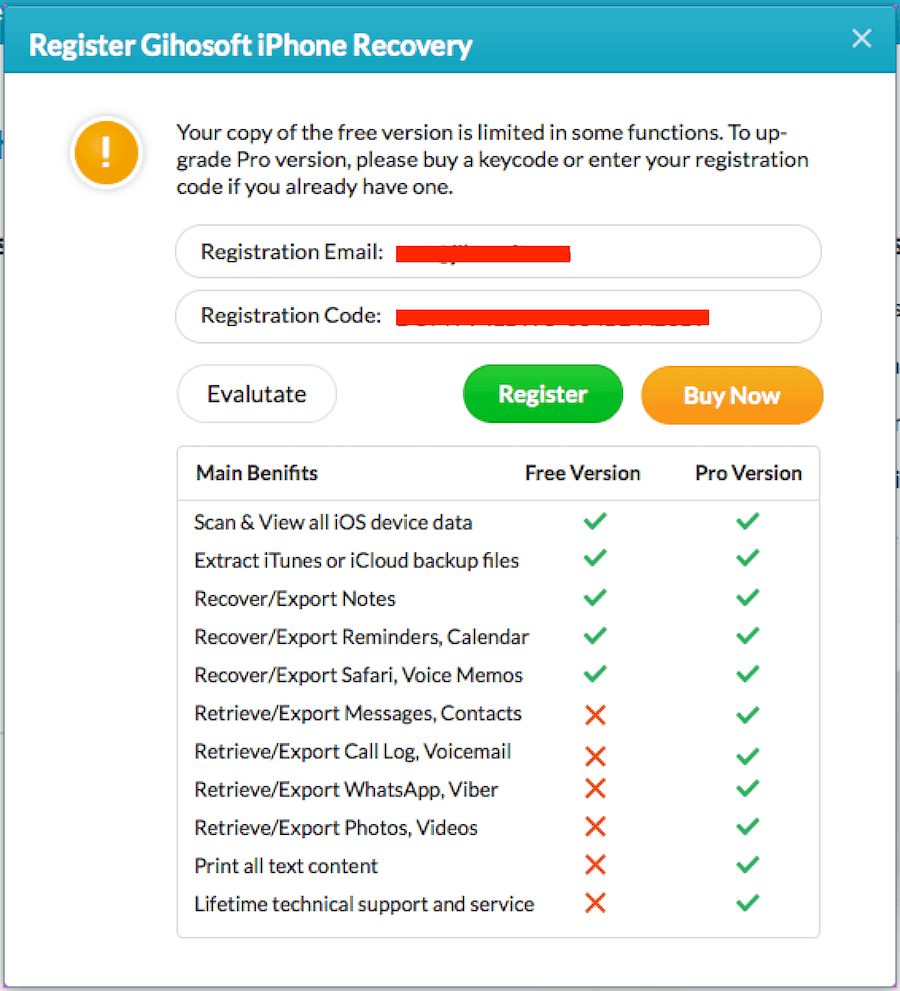
△ 序號輸入完畢後,按下 Register 就可以開始救援資料啦!
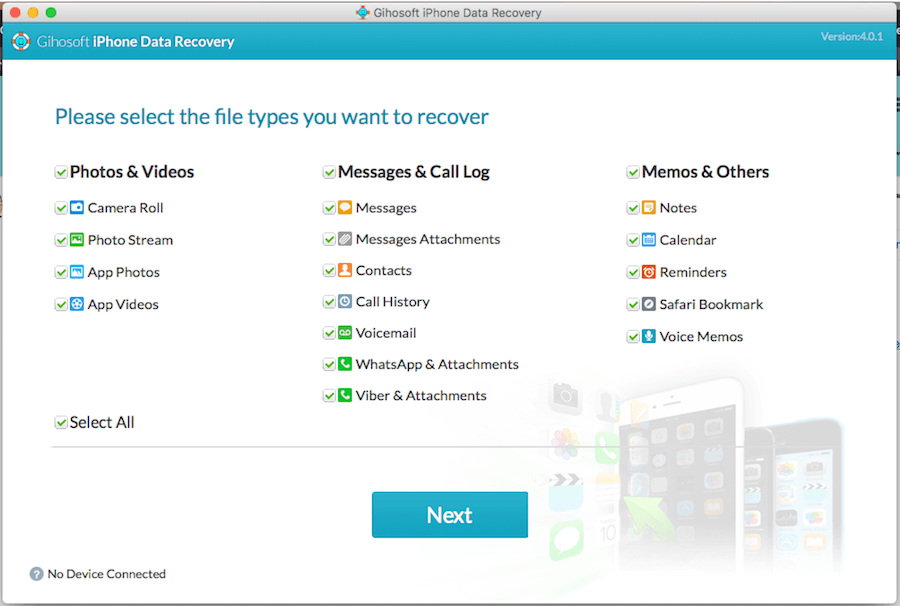
△ 首先軟體會先要我們選取想要復原的資料類型,這樣的好處是可以節省時間,軟體可以只針對要恢復的資料掃描,不需要全部找出來,所以如果這邊全選的話,會需要花很多時間來掃描,預設是全選,但這邊建議只勾選自己誤刪的檔案來做掃描就好,當然時間上許可以的話,全選也是沒問題的!
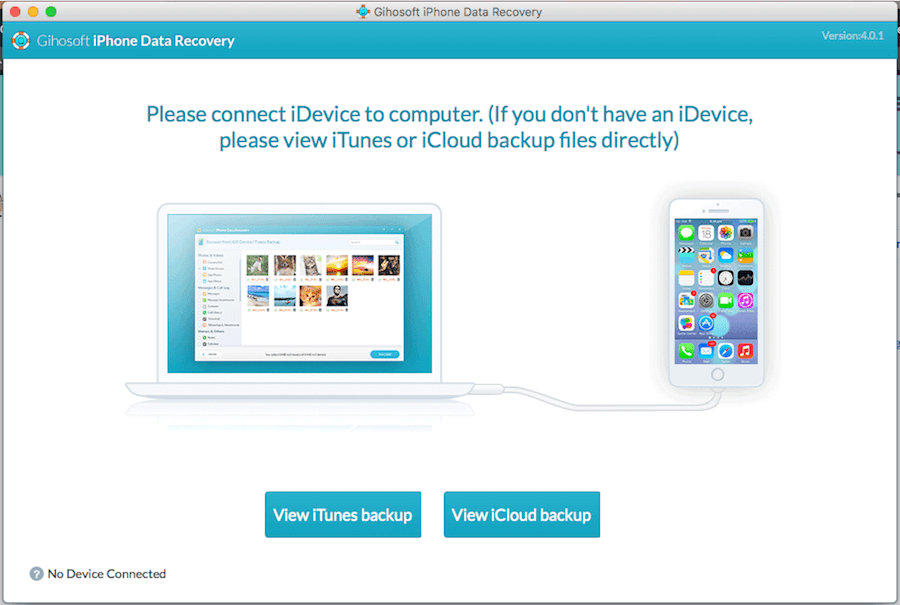
△ 若想要掃描 iCloud、iTunes 上的資料也是沒問題的,只要不把 iPhone 插上電腦,軟體就會自動出現上圖的選項,選擇從 iCloud 或 iTunes 的備份中來做復原。
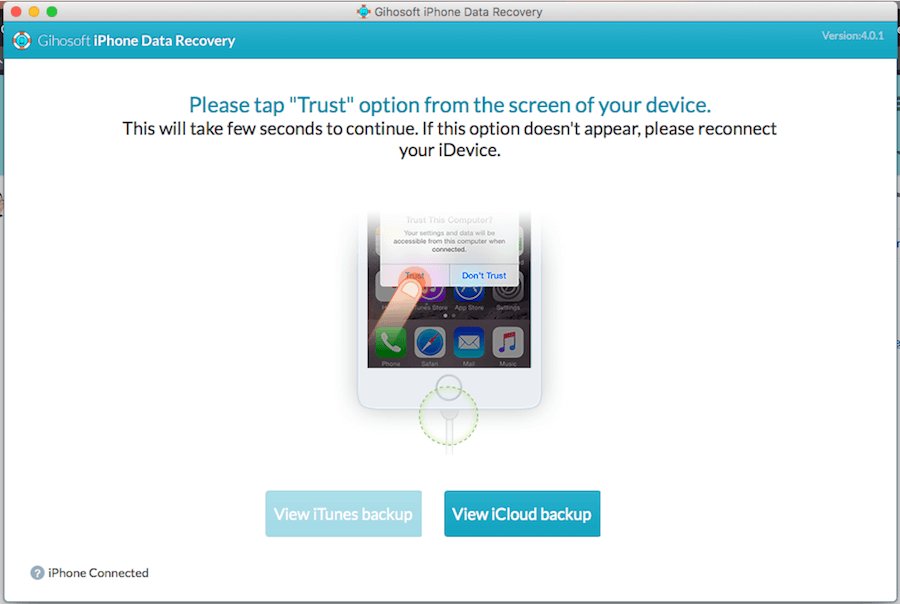
△ 這邊我們就用復原 iPhone 上的資料來做示範,按下掃瞄後,一定要按下手機畫面中的「信任」此裝置,若手機沒有跳出「信任」此裝置的畫面,很有可能是 iTunes 沒有開啟,iTunes 同步開啟的話,iPhone 就會跳出這個訊息,也就是在開始資料救援時,電腦必須要安裝有 iTunes(iTunes 下載:
這邊請)才可以喔!
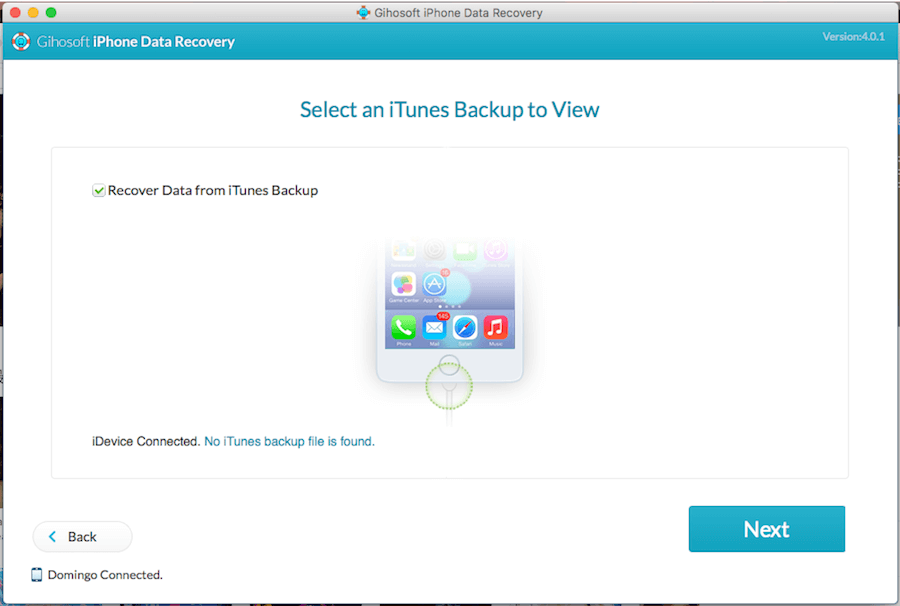
△ 按下信任此裝置後,就可以看到軟體偵測到手機啦!點擊 Next 開始掃描!
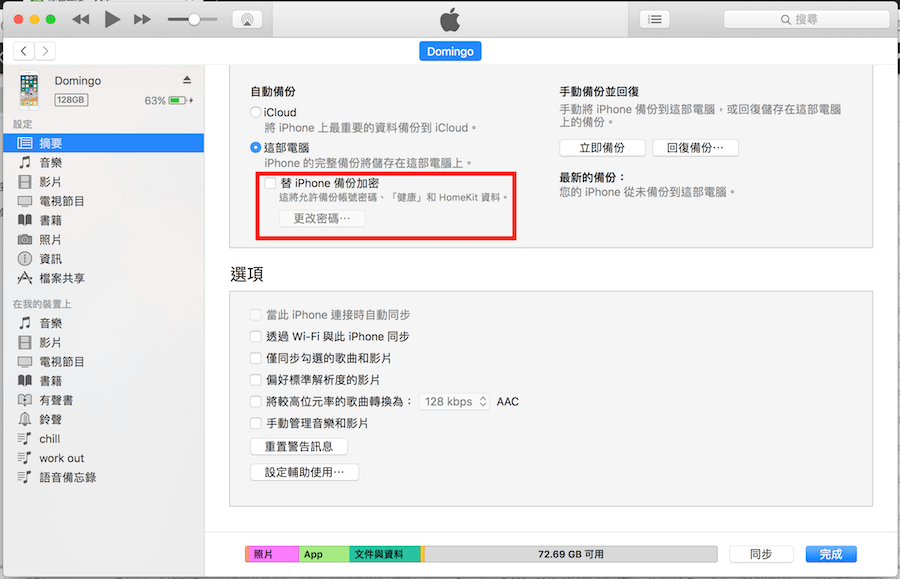
△ 等等!在開始掃描前,有一件很重要的事情要做,就是開啟 iTunes,並找到「替 iPhone 加密這個」選項,並取消勾選,因為勾選了這個選項,代表替 iPhone 的備份上了一道鎖,這道鎖需要你當初設定的密碼才能解除,若是忘了密碼就無法繼續掃描,因此暫時取消勾選會是最好的選擇。
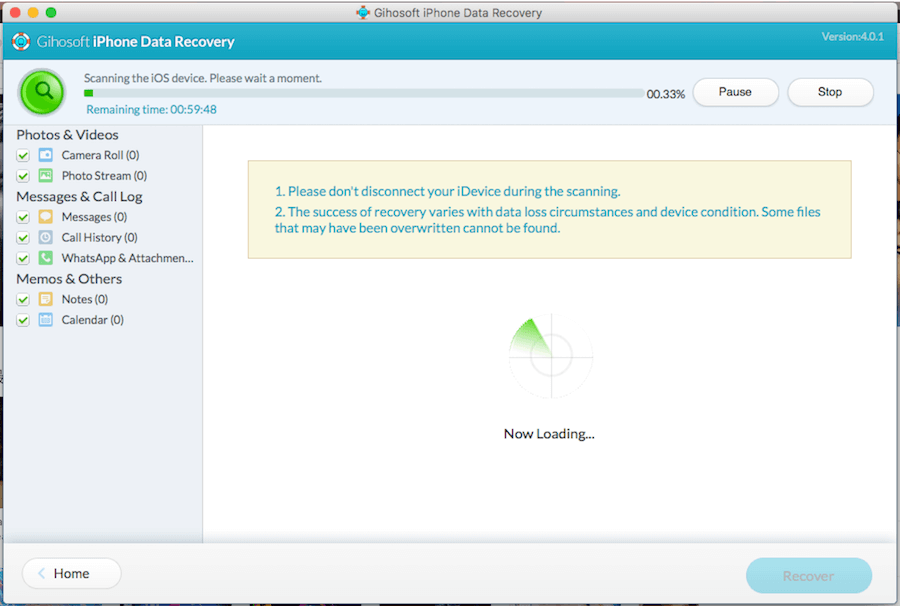
△ 開始掃描,預設的時間是一個小時,當然不一定會這麼久,會隨著你要掃描的檔案類型多寡會有不同,我勾選了 7 個類型(如上圖),大約 20 分鐘分鐘就完成掃描啦!
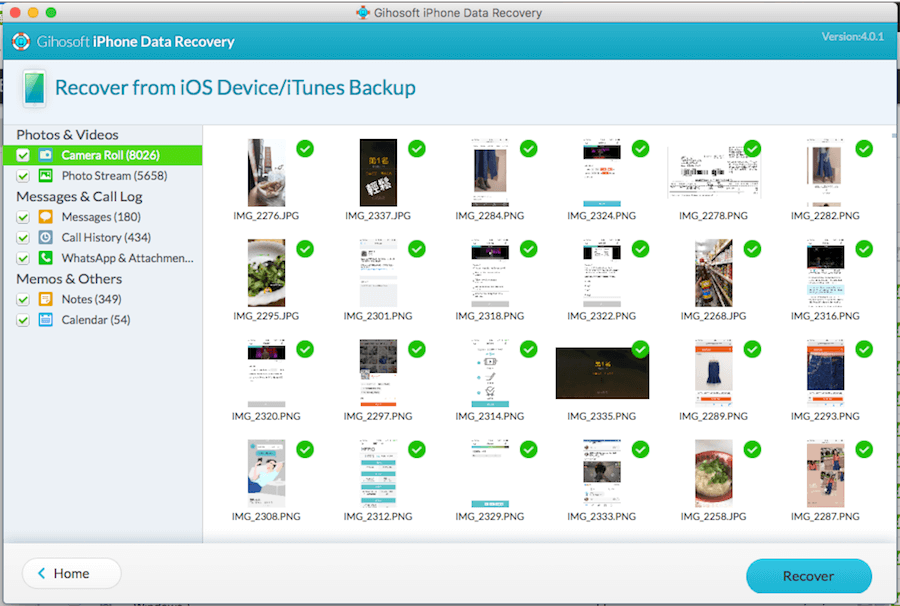
△ 掃描完成後,左方會列出所找到的檔案數量,這邊可以找到自己想要恢復的檔案並勾選,預設是全選,但實際情形下肯並不需要一次恢復這麼多,可以依照自己的喜好勾選,這款 iPhone 檔案救援軟體有一個好處,就是可以先預覽篩選,來選擇自己要復原的檔案,而不是一次全部恢復!
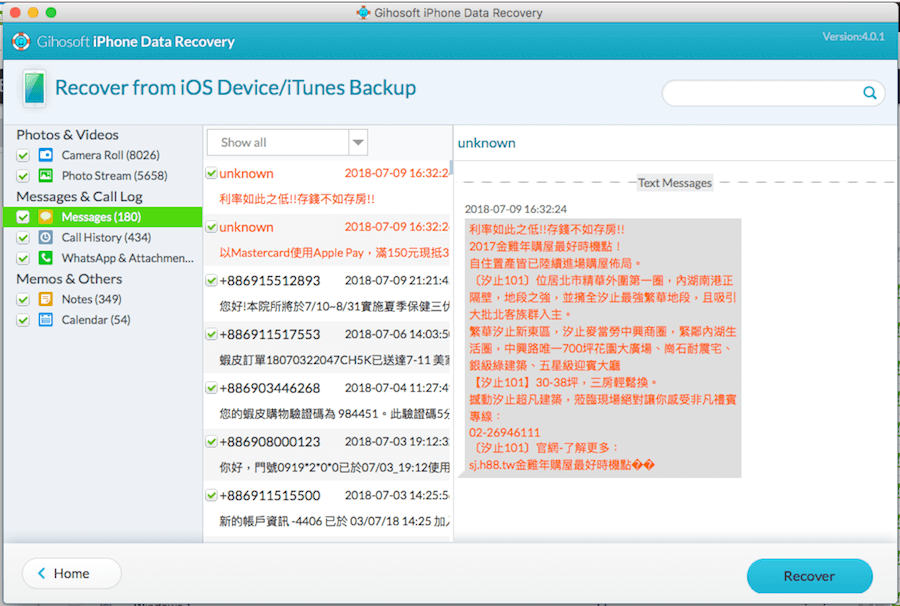
△ 每種類型都可以輕鬆恢復,黑色字體的是已經存在的資料,而橘色則是已經刪除的資料,如此一來,我們就可以輕鬆辨識哪些是誤刪的檔案,增加辨識度,不會篩選的很辛苦~勾選完畢後,按下右下角的 Recover 。
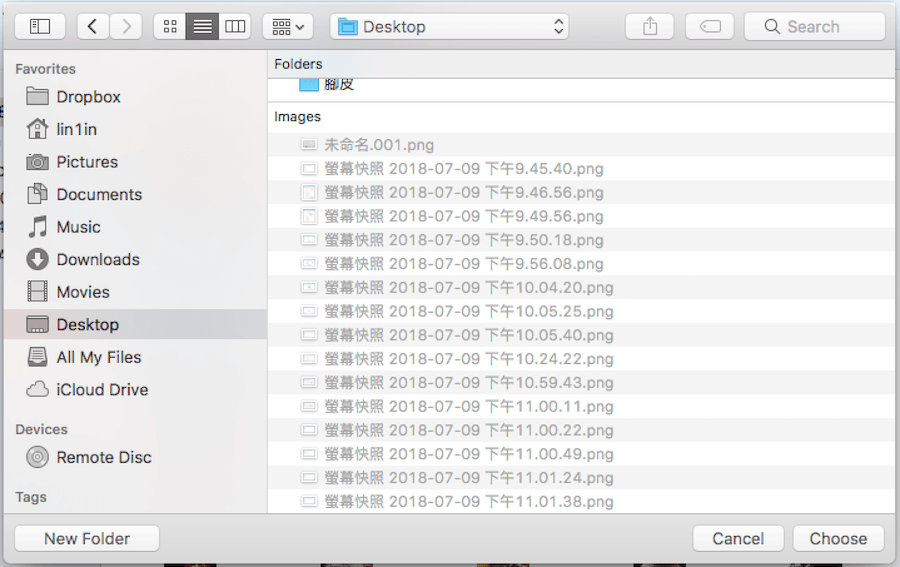
△ 按下 Recover 後,選擇儲存復原檔案的位置。
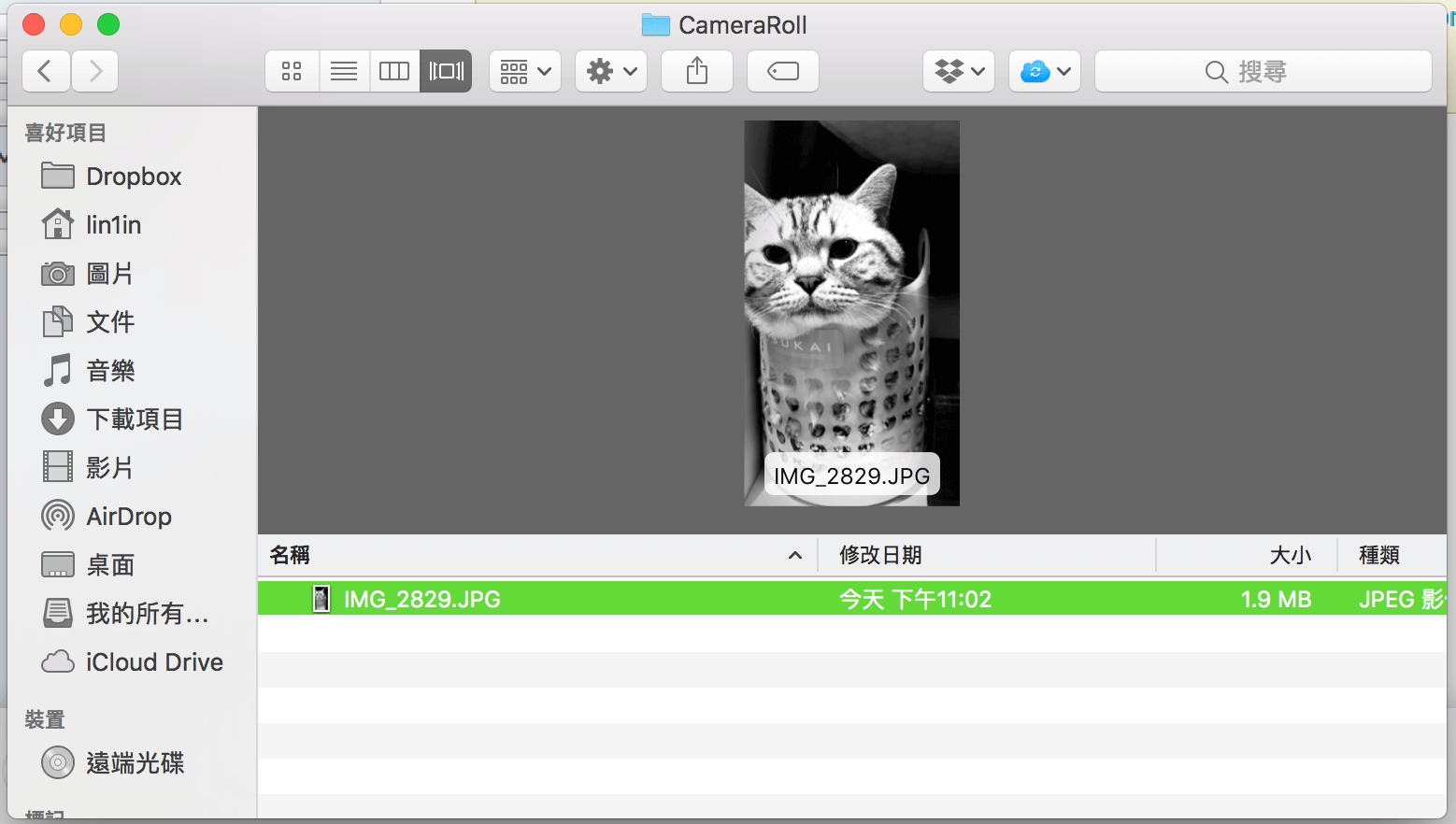
△ 登愣~循著自己設定的儲存位置,確定找到誤刪的照片,成功恢復啦!實際測試下來,我個人認為 Gihosoft iPhone Data Recovery 是一款非常強大的檔案救援工具,因為支援的檔案格式十分齊全,除了掃描時間比較長之外,操作上也非常簡易,更可以先預覽後復原的方式來篩選,這樣一來更增加了復原的速度與便利性,此外復原的方式是直接導出到電腦中,而不是直接恢復在手機裡頭,這樣也可以不用再手機裡大海撈針,找出復原的檔案,直接指定儲存位置,就可以快速的找到被救援出來的檔案!對遺失、誤刪寶貴資料的我們,絕對是一款非常值得的工具!
 贈送 Gihosoft iPhone Data Recovery 專業版註冊序號 10 組
贈送 Gihosoft iPhone Data Recovery 專業版註冊序號 10 組為回饋本站讀者,特別送出 10 組 Mac / Windows 專業版序號
活動網址:
這邊請活動辦法:於活動 FB 貼文留言「Gihosoft軟件好強大」,並分享該則貼文,就有機會獲獎
活動截止日期: 7/20 日將公開抽出 10 位幸運讀者Gihosoft 官方網站:
https://www.gihosoft.com/iphone-data-recovery-free.html

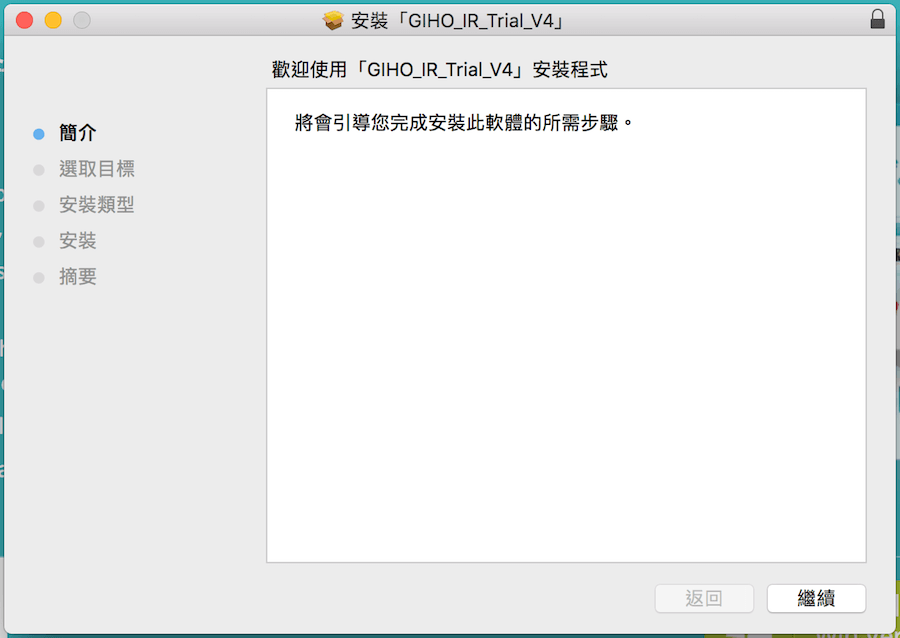 △ Gihosoft 分為免費與付費,Mac 及 Windows 雙系統均支援,不論是免費與付費,都可以在官網上先下載安裝檔,完成安裝後,開啟檔案時再選擇「免費試用」或是「輸入註冊碼」即可,這邊就用 Mac 版作為示範,安裝過程中沒有個別需要選擇的地方,「繼續」一直按下去就 OK 啦~
△ Gihosoft 分為免費與付費,Mac 及 Windows 雙系統均支援,不論是免費與付費,都可以在官網上先下載安裝檔,完成安裝後,開啟檔案時再選擇「免費試用」或是「輸入註冊碼」即可,這邊就用 Mac 版作為示範,安裝過程中沒有個別需要選擇的地方,「繼續」一直按下去就 OK 啦~ 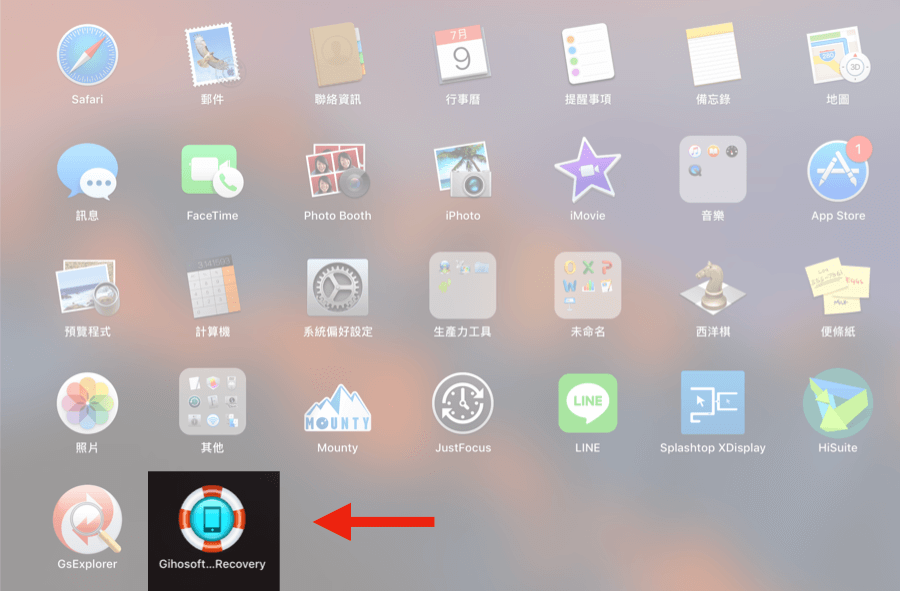 △ 安裝程序完成後,軟體不會自動打開喔,直接到 App 介面裡面找就可以看到一個大大的救生圈裡面裝著一支 iPhone 的 LOGO,點下去進入軟體。
△ 安裝程序完成後,軟體不會自動打開喔,直接到 App 介面裡面找就可以看到一個大大的救生圈裡面裝著一支 iPhone 的 LOGO,點下去進入軟體。 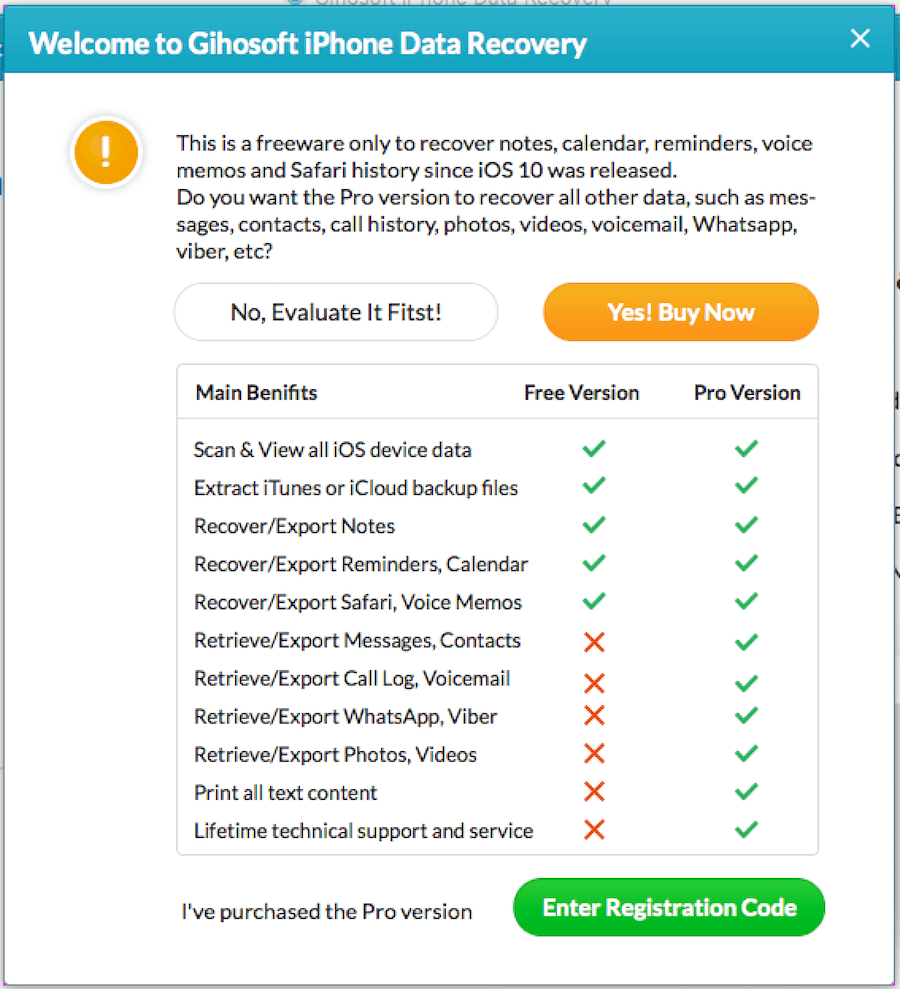 △ 接著就會立馬跳出免費與付費的差異,免費版的主要可以恢復的檔案類型比較少,只可以恢復到備忘錄、提醒、行事曆、Safari 與語音備忘錄,其它比較重要的檔案像是照片、影片、訊息、聯絡人、WhatsApp 等,就需要付費版的才做得到,而本篇也將送出付費版的序號 10 組給親愛的大家(方法詳見文末)。要免費體驗點擊左上方的「No, Evaluate It First」試用,覺得不錯用的話點擊「Yes! Buy Now」來購買序號,有序號之後點擊右下角的「Enter Registeration Code」來輸入!
△ 接著就會立馬跳出免費與付費的差異,免費版的主要可以恢復的檔案類型比較少,只可以恢復到備忘錄、提醒、行事曆、Safari 與語音備忘錄,其它比較重要的檔案像是照片、影片、訊息、聯絡人、WhatsApp 等,就需要付費版的才做得到,而本篇也將送出付費版的序號 10 組給親愛的大家(方法詳見文末)。要免費體驗點擊左上方的「No, Evaluate It First」試用,覺得不錯用的話點擊「Yes! Buy Now」來購買序號,有序號之後點擊右下角的「Enter Registeration Code」來輸入! 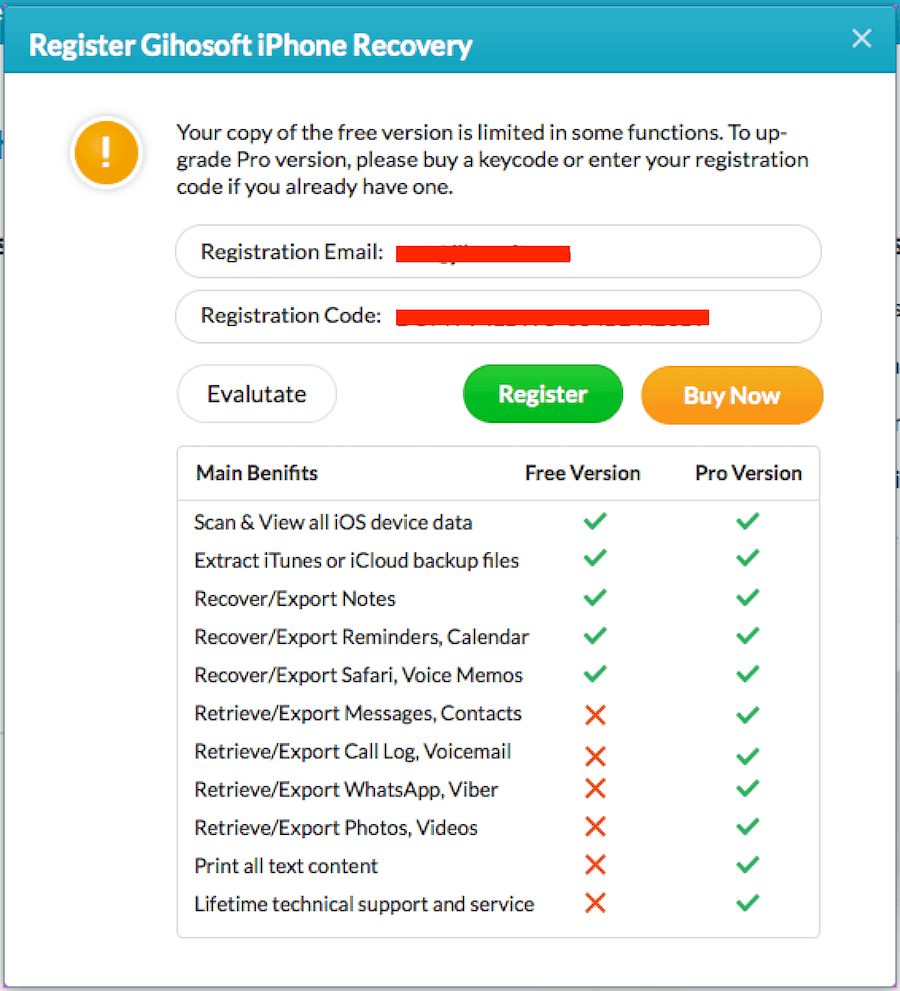 △ 序號輸入完畢後,按下 Register 就可以開始救援資料啦!
△ 序號輸入完畢後,按下 Register 就可以開始救援資料啦! 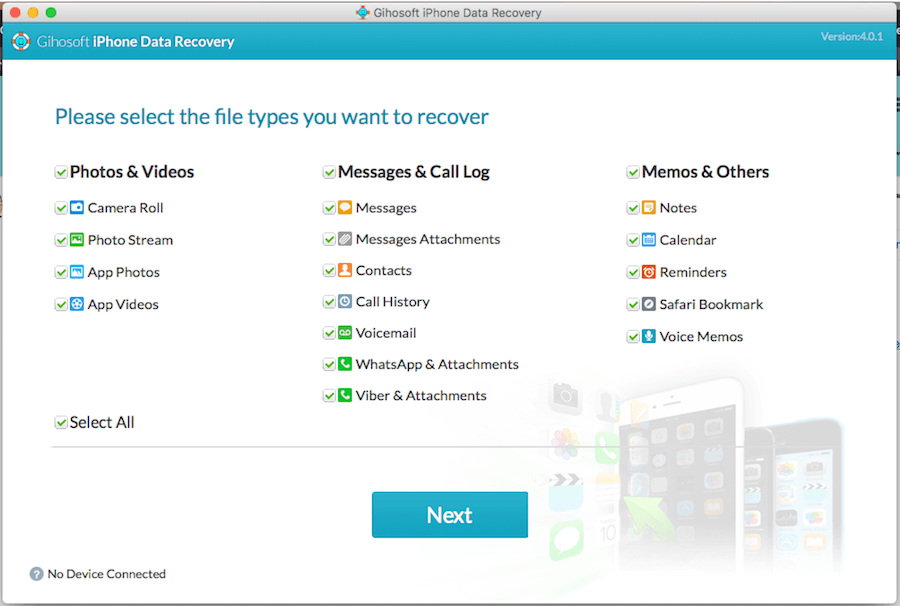 △ 首先軟體會先要我們選取想要復原的資料類型,這樣的好處是可以節省時間,軟體可以只針對要恢復的資料掃描,不需要全部找出來,所以如果這邊全選的話,會需要花很多時間來掃描,預設是全選,但這邊建議只勾選自己誤刪的檔案來做掃描就好,當然時間上許可以的話,全選也是沒問題的!
△ 首先軟體會先要我們選取想要復原的資料類型,這樣的好處是可以節省時間,軟體可以只針對要恢復的資料掃描,不需要全部找出來,所以如果這邊全選的話,會需要花很多時間來掃描,預設是全選,但這邊建議只勾選自己誤刪的檔案來做掃描就好,當然時間上許可以的話,全選也是沒問題的! 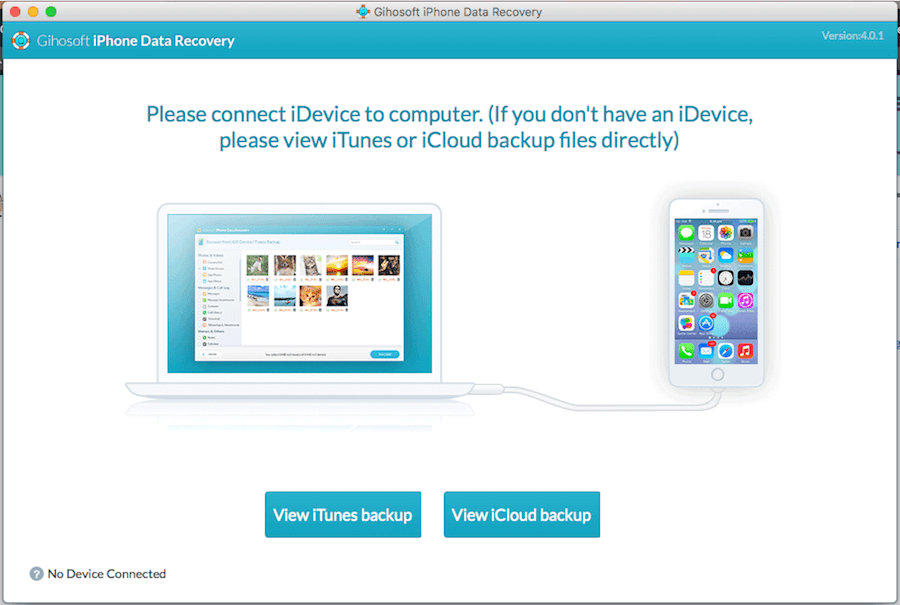 △ 若想要掃描 iCloud、iTunes 上的資料也是沒問題的,只要不把 iPhone 插上電腦,軟體就會自動出現上圖的選項,選擇從 iCloud 或 iTunes 的備份中來做復原。
△ 若想要掃描 iCloud、iTunes 上的資料也是沒問題的,只要不把 iPhone 插上電腦,軟體就會自動出現上圖的選項,選擇從 iCloud 或 iTunes 的備份中來做復原。 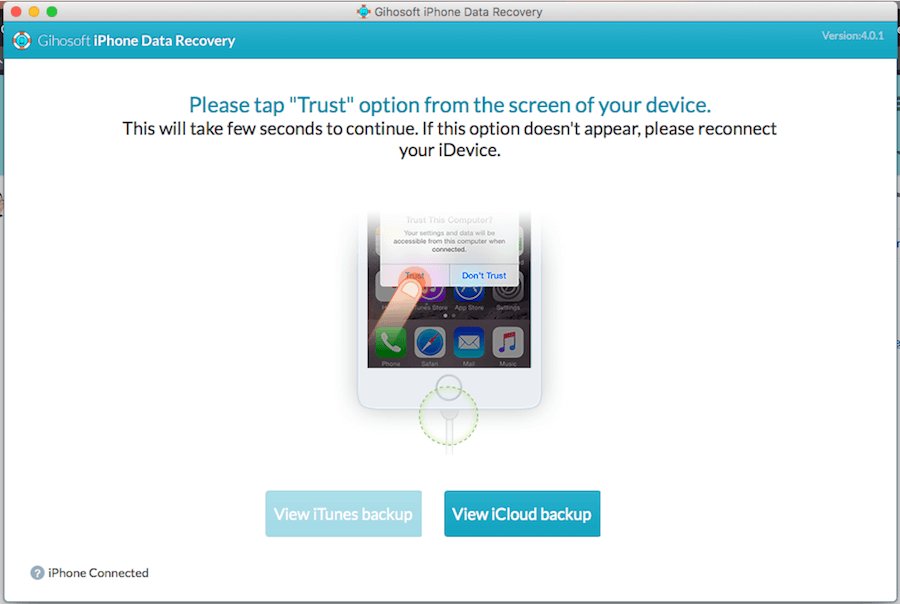 △ 這邊我們就用復原 iPhone 上的資料來做示範,按下掃瞄後,一定要按下手機畫面中的「信任」此裝置,若手機沒有跳出「信任」此裝置的畫面,很有可能是 iTunes 沒有開啟,iTunes 同步開啟的話,iPhone 就會跳出這個訊息,也就是在開始資料救援時,電腦必須要安裝有 iTunes(iTunes 下載:
△ 這邊我們就用復原 iPhone 上的資料來做示範,按下掃瞄後,一定要按下手機畫面中的「信任」此裝置,若手機沒有跳出「信任」此裝置的畫面,很有可能是 iTunes 沒有開啟,iTunes 同步開啟的話,iPhone 就會跳出這個訊息,也就是在開始資料救援時,電腦必須要安裝有 iTunes(iTunes 下載: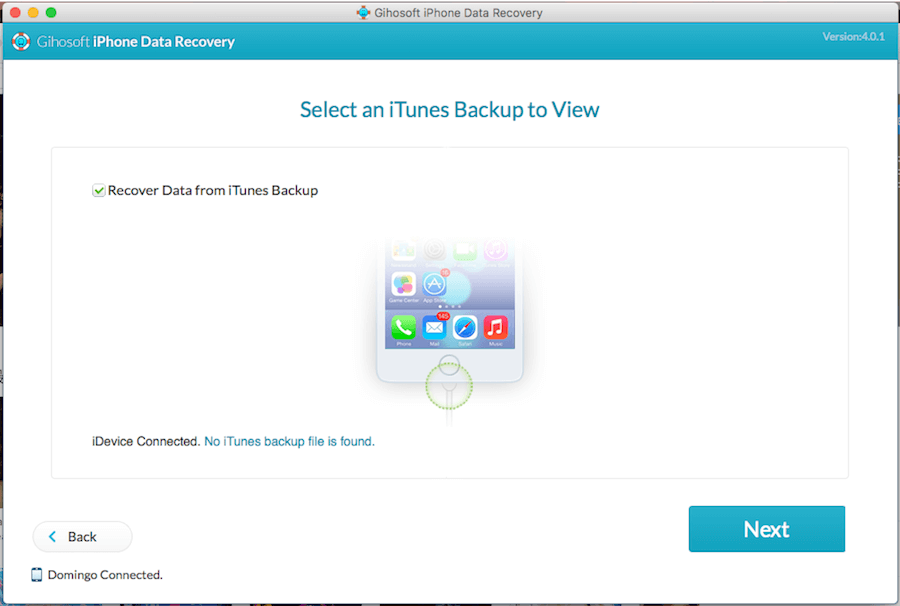 △ 按下信任此裝置後,就可以看到軟體偵測到手機啦!點擊 Next 開始掃描!
△ 按下信任此裝置後,就可以看到軟體偵測到手機啦!點擊 Next 開始掃描! 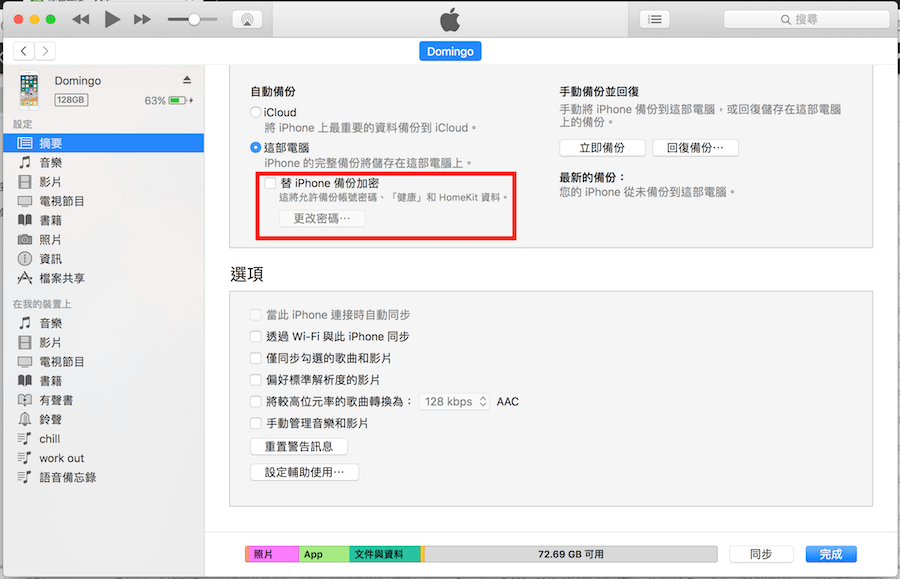 △ 等等!在開始掃描前,有一件很重要的事情要做,就是開啟 iTunes,並找到「替 iPhone 加密這個」選項,並取消勾選,因為勾選了這個選項,代表替 iPhone 的備份上了一道鎖,這道鎖需要你當初設定的密碼才能解除,若是忘了密碼就無法繼續掃描,因此暫時取消勾選會是最好的選擇。
△ 等等!在開始掃描前,有一件很重要的事情要做,就是開啟 iTunes,並找到「替 iPhone 加密這個」選項,並取消勾選,因為勾選了這個選項,代表替 iPhone 的備份上了一道鎖,這道鎖需要你當初設定的密碼才能解除,若是忘了密碼就無法繼續掃描,因此暫時取消勾選會是最好的選擇。 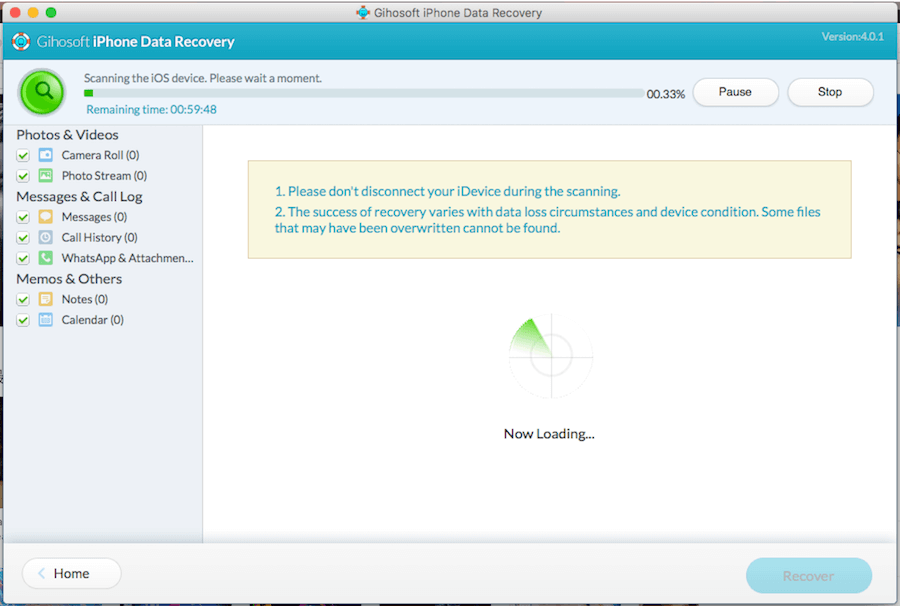 △ 開始掃描,預設的時間是一個小時,當然不一定會這麼久,會隨著你要掃描的檔案類型多寡會有不同,我勾選了 7 個類型(如上圖),大約 20 分鐘分鐘就完成掃描啦!
△ 開始掃描,預設的時間是一個小時,當然不一定會這麼久,會隨著你要掃描的檔案類型多寡會有不同,我勾選了 7 個類型(如上圖),大約 20 分鐘分鐘就完成掃描啦! 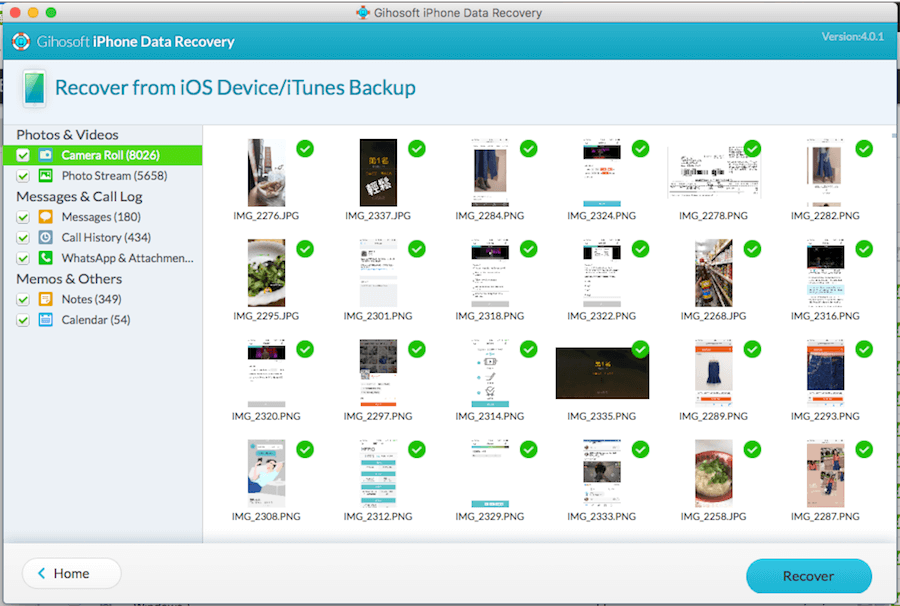 △ 掃描完成後,左方會列出所找到的檔案數量,這邊可以找到自己想要恢復的檔案並勾選,預設是全選,但實際情形下肯並不需要一次恢復這麼多,可以依照自己的喜好勾選,這款 iPhone 檔案救援軟體有一個好處,就是可以先預覽篩選,來選擇自己要復原的檔案,而不是一次全部恢復!
△ 掃描完成後,左方會列出所找到的檔案數量,這邊可以找到自己想要恢復的檔案並勾選,預設是全選,但實際情形下肯並不需要一次恢復這麼多,可以依照自己的喜好勾選,這款 iPhone 檔案救援軟體有一個好處,就是可以先預覽篩選,來選擇自己要復原的檔案,而不是一次全部恢復! 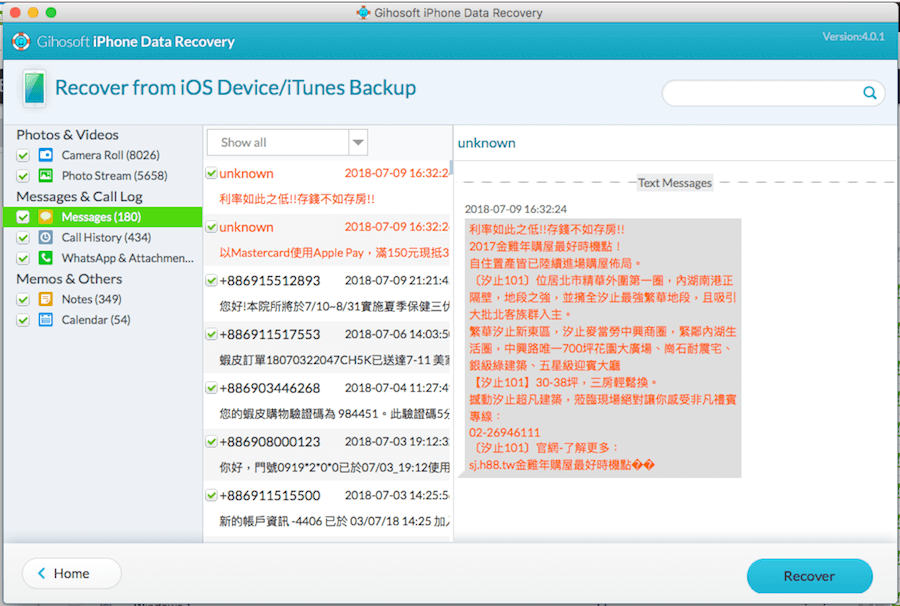 △ 每種類型都可以輕鬆恢復,黑色字體的是已經存在的資料,而橘色則是已經刪除的資料,如此一來,我們就可以輕鬆辨識哪些是誤刪的檔案,增加辨識度,不會篩選的很辛苦~勾選完畢後,按下右下角的 Recover 。
△ 每種類型都可以輕鬆恢復,黑色字體的是已經存在的資料,而橘色則是已經刪除的資料,如此一來,我們就可以輕鬆辨識哪些是誤刪的檔案,增加辨識度,不會篩選的很辛苦~勾選完畢後,按下右下角的 Recover 。 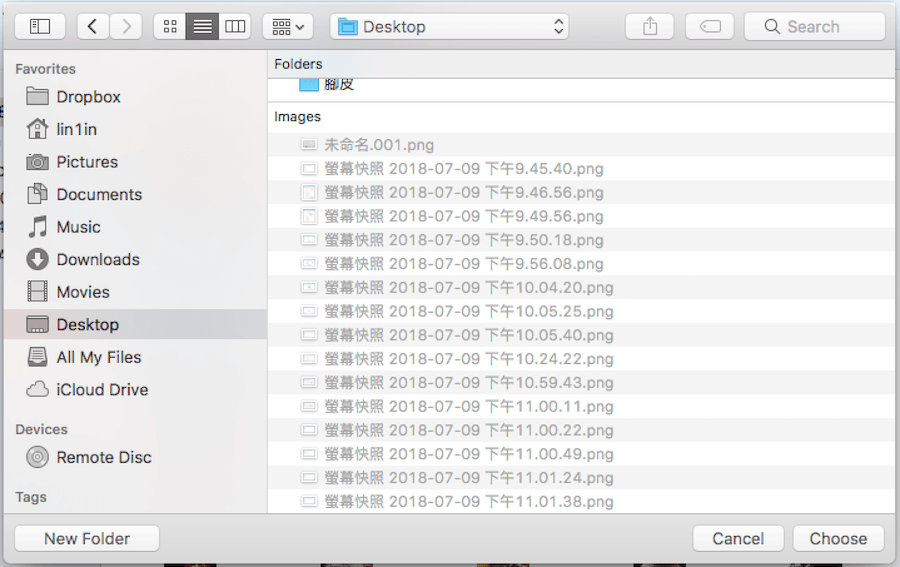 △ 按下 Recover 後,選擇儲存復原檔案的位置。
△ 按下 Recover 後,選擇儲存復原檔案的位置。 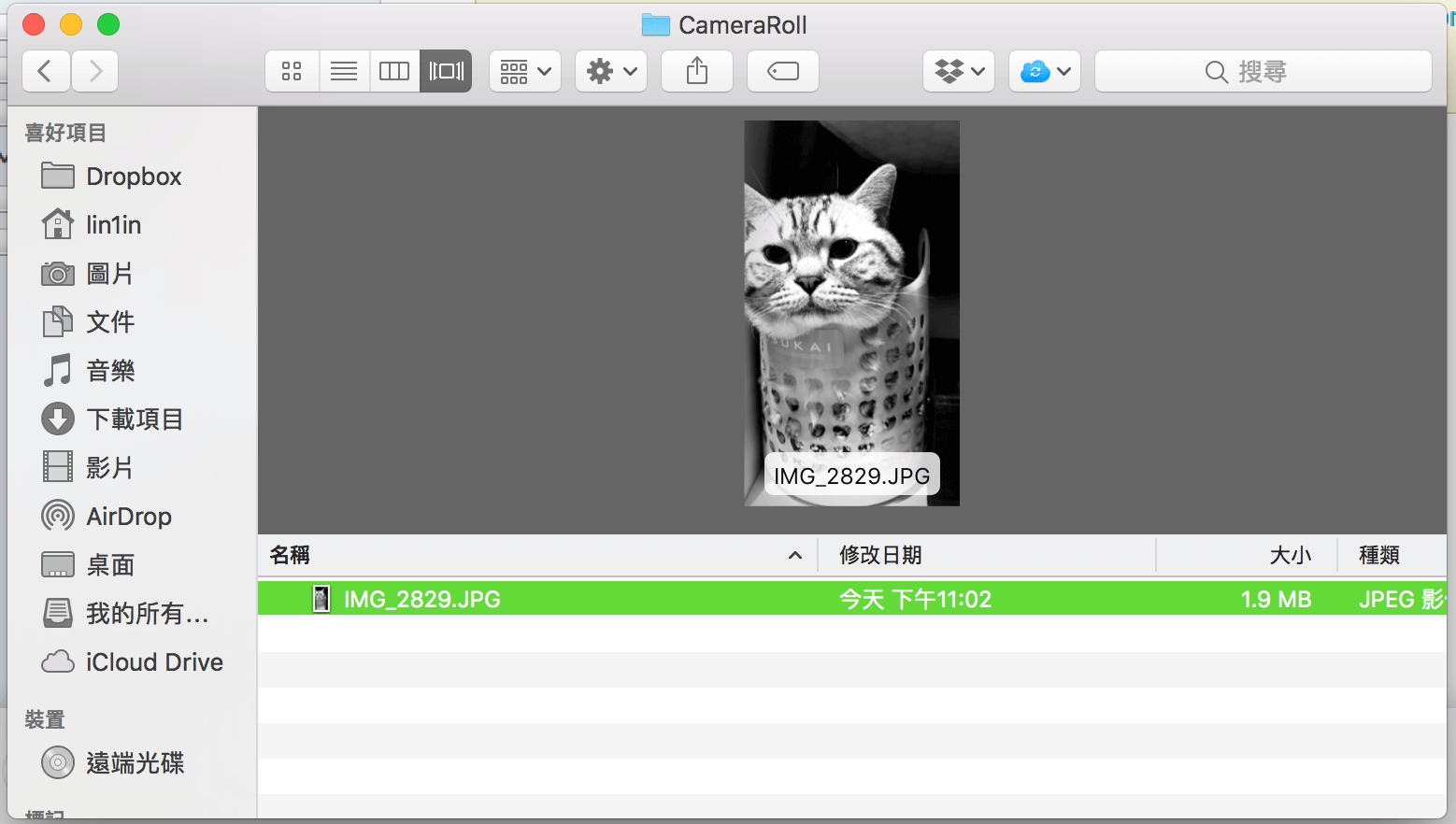 △ 登愣~循著自己設定的儲存位置,確定找到誤刪的照片,成功恢復啦!實際測試下來,我個人認為 Gihosoft iPhone Data Recovery 是一款非常強大的檔案救援工具,因為支援的檔案格式十分齊全,除了掃描時間比較長之外,操作上也非常簡易,更可以先預覽後復原的方式來篩選,這樣一來更增加了復原的速度與便利性,此外復原的方式是直接導出到電腦中,而不是直接恢復在手機裡頭,這樣也可以不用再手機裡大海撈針,找出復原的檔案,直接指定儲存位置,就可以快速的找到被救援出來的檔案!對遺失、誤刪寶貴資料的我們,絕對是一款非常值得的工具!
△ 登愣~循著自己設定的儲存位置,確定找到誤刪的照片,成功恢復啦!實際測試下來,我個人認為 Gihosoft iPhone Data Recovery 是一款非常強大的檔案救援工具,因為支援的檔案格式十分齊全,除了掃描時間比較長之外,操作上也非常簡易,更可以先預覽後復原的方式來篩選,這樣一來更增加了復原的速度與便利性,此外復原的方式是直接導出到電腦中,而不是直接恢復在手機裡頭,這樣也可以不用再手機裡大海撈針,找出復原的檔案,直接指定儲存位置,就可以快速的找到被救援出來的檔案!對遺失、誤刪寶貴資料的我們,絕對是一款非常值得的工具!












